Så här konfigurerar du tvåstegs verifiering i WhatsApp

Tvåstegsverifiering är ett viktigt säkerhetsprotokoll som blir mer populärt. I stället för att bara behöva ett lösenord behöver du ditt lösenord och något annat för att logga in på ditt konto. Det här gör det mycket svårare för angripare.
RELATERad: Så här kan en attacker kringgå din tvåfaktorautentisering
WhatsApp har alltid haft "något annat" - det är det telefonnummer du associerar med ditt konto men tills nyligen har du inte lyckats lösa ditt konto. Om någon stjälde ditt SIM-kort kunde de popa in i en annan telefon, ladda ner WhatsApp och logga in direkt.
Nu när tvåstegsverifiering är tillgänglig, låt oss se hur du ställer in det.
Konfigurera tvåstegsverifiering i WhatsApp
Öppna WhatsApp och gå till Inställningar> Konto.
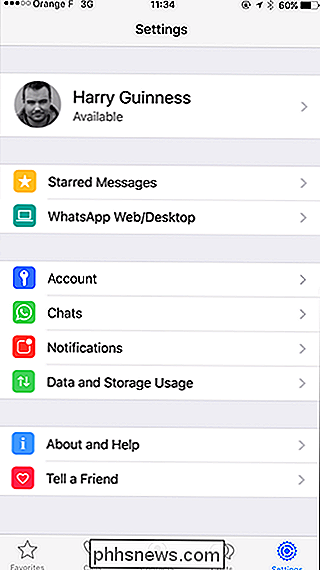
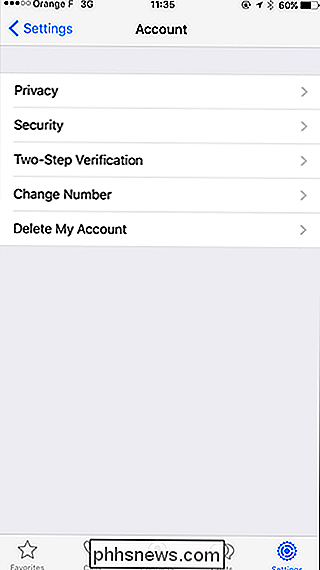
Om du har den senaste versionen av WhatsApp ser du ett alternativ för tvåstegs verifiering. Om du inte ser det, uppdatera din app. I annat fall knackar du på tvåstegsverifiering och sedan Aktivera.
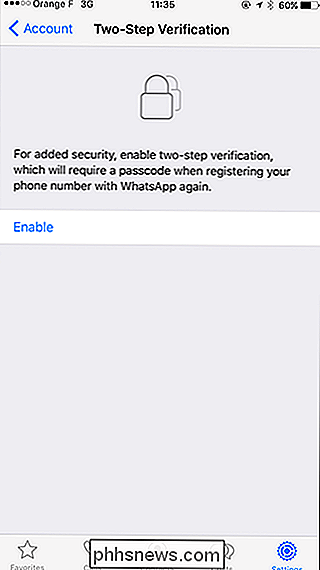
Du uppmanas att ange ett sexsiffrigt lösenord och sedan bekräfta det. Detta ska skilja sig från telefonens lösenord för säkerhet.
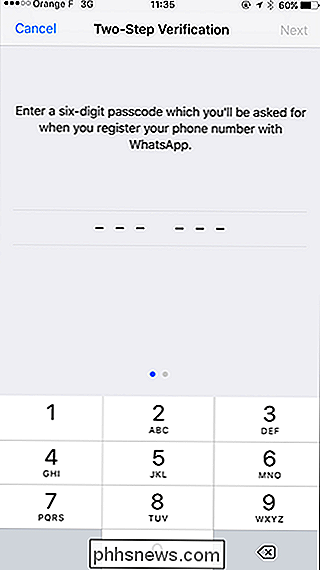
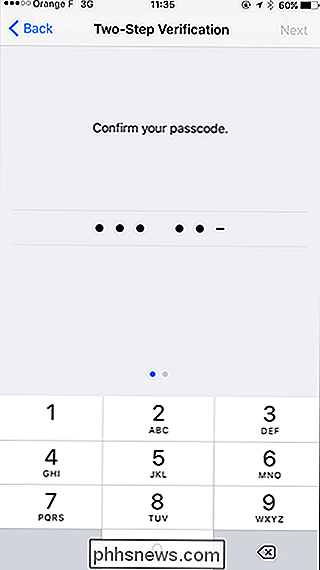
Ange sedan och bekräfta din e-postadress. Det finns möjlighet att hoppa över det här steget, men vi rekommenderar inte det. Utan en e-postadress kopplad till ditt WhatsApp-konto kan du inte återställa ditt lösenord.
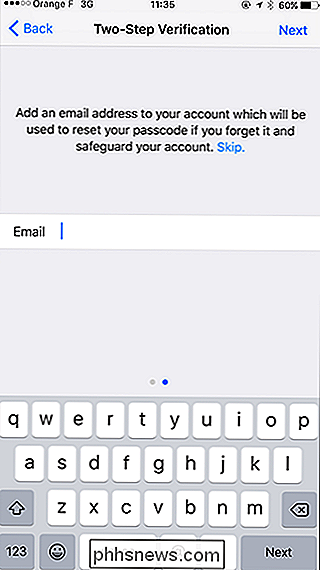
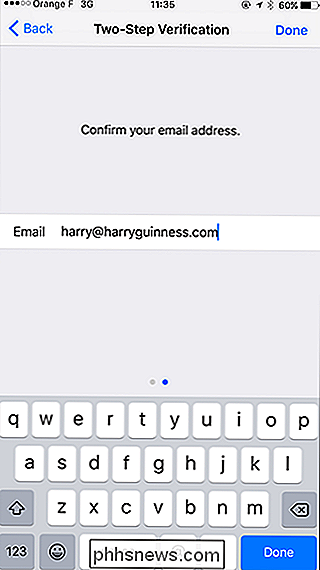
Tryck på "Klar" och tvåstegsverifiering aktiveras. Du kan inaktivera det eller ändra ditt lösenord eller e-postadress från inställningsappen när som helst.
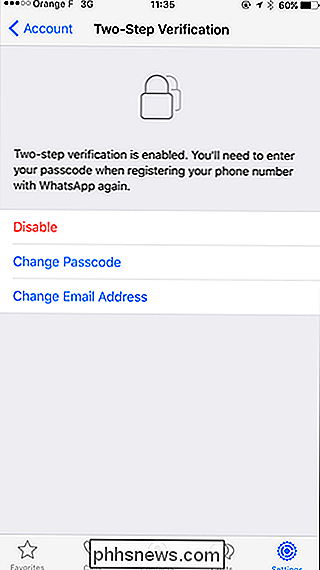
Nästa gång du ställer in WhatsApp på en ny telefon måste du ange ditt lösenord såväl som det -tidskod skickad till ditt telefonnummer.

18 Saker du kanske inte har kända Google-foton kan göra
Google Foton kan verka som en enkel bildhotell, men det är faktiskt ganska kraftfullt. Google Photos överbryggar klyftan mellan molnlagring, bildhantering och bilddelningstjänster, vilket ger hård konkurrens till Flickr, iCloud, Dropbox och OneDrive. Du vet säkert att Google Foton kan säkerhetskopiera foton från din Android- eller iOS-enhet, och att du kan komma åt den från webben för att se ditt bibliotek.

Så här aktiverar du Wi-Fi automatiskt när du är nära ett betrodat nätverk i Android Oreo
Du inaktiverar Wi-Fi på din Android-telefon för att förbättra batteritiden, vilket är bra! Men hur många gånger har du glömt att aktivera det igen, och äter i slutändan några av dina mobila data när du kan ha varit på Wi-Fi? Med Oreo är den rädslan inte mer. RELATED: Hur använder du Android Wi-Fi-assistent för att säkert ansluta till allmänna Wi-Fi-nätverk (och spara data)?



